Firepower モジュール(On-Box Management)の侵入ポリシーおよびシグニチャの設定
ダウンロード オプション
偏向のない言語
この製品のドキュメントセットは、偏向のない言語を使用するように配慮されています。このドキュメントセットでの偏向のない言語とは、年齢、障害、性別、人種的アイデンティティ、民族的アイデンティティ、性的指向、社会経済的地位、およびインターセクショナリティに基づく差別を意味しない言語として定義されています。製品ソフトウェアのユーザインターフェイスにハードコードされている言語、RFP のドキュメントに基づいて使用されている言語、または参照されているサードパーティ製品で使用されている言語によりドキュメントに例外が存在する場合があります。シスコのインクルーシブ ランゲージの取り組みの詳細は、こちらをご覧ください。
翻訳について
シスコは世界中のユーザにそれぞれの言語でサポート コンテンツを提供するために、機械と人による翻訳を組み合わせて、本ドキュメントを翻訳しています。ただし、最高度の機械翻訳であっても、専門家による翻訳のような正確性は確保されません。シスコは、これら翻訳の正確性について法的責任を負いません。原典である英語版(リンクからアクセス可能)もあわせて参照することを推奨します。
内容
概要
このドキュメントでは、FirePOWER モジュールの侵入防御システム(IPS)/侵入検知システム(IDS)機能と、FirePOWER モジュールの検出ポリシーを構成するさまざまな侵入ポリシーの要素について説明示します。
前提条件
要件
次の項目に関する知識があることが推奨されます。
* 適応型セキュリティ アプライアンス(ASA)ファイアウォール、Adaptive Security Device Manager(ASDM)の知識。
* FirePOWER アプライアンスの知識。
使用するコンポーネント
このドキュメントの情報は、次のソフトウェアとハードウェアのバージョンに基づいています。
ASA FirePOWER モジュール(ASA 5506X/5506H-X/5506W-X、ASA 5508-X、ASA 5516-X)で、ソフトウェア バージョン 5.4.1 以降。
ASA FirePOWER モジュール(ASA 5515-X、ASA 5525-X、ASA 5545-X、A6SA 5555-X)で、ソフトウェア バージョン 6.0.0 以降。
このドキュメントの情報は、特定のラボ環境にあるデバイスに基づいて作成されました。このドキュメントで使用するすべてのデバイスは、初期(デフォルト)設定の状態から起動しています。本稼働中のネットワークでは、各コマンドによって起こる可能性がある影響を十分確認してください。
背景説明
FirePOWER IDS/IPS は、ネットワーク トラフィックを検査し、ネットワーク/システム攻撃を示す悪意のあるパターン(またはシグネチャ)を特定するように設計されています。FirePOWER モジュールは、ASA のサービスポリシーが明確にモニタ モード(無差別)に設定されている場合は IDS モードで動作し、それ以外の場合はインライン モードで動作します。
FirePOWER IPS/IDSはシグニチャベースの検出アプローチです。IDSモードのFirePOWERmoduleは、シグニチャが悪意のあるトラフィックと一致するとアラートを生成し、IPSモードのFirePOWERモジュールは悪意のあるトラフィックをブロックします。
注: この機能を設定するために、FirePOWER モジュールが保護ライセンスを持っていることが必要です。ライセンスを確認するには、[Configuration] > [ASA FirePOWER Configuration] > [License] に移動します。
コンフィギュレーション
ステップ 1:侵入ポリシーの設定
ステップ1.1:侵入ポリシーの作成
侵入ポリシーを設定するには、Adaptive Security Device Manager(ASDM)にログインして、次の手順を実行します。
ステップ 1:[Configuration] > [ASA FirePOWER Configuration] > [Policies] > [Intrusion Policy] > [Intrusion Policy] に移動します。
ステップ 2:[Create Policy] をクリックします。
ステップ 3:侵入ポリシーの [Name] を入力します。
ステップ 4:侵入ポリシーの [Description] を入力します(オプション)。
ステップ 5:[Drop when Inline] オプションを指定します。
ステップ 6:ドロップダウン リストから [Base Policy] を選択します。
ステップ 7:[Create Policy] をクリックして、侵入ポリシーの作成を完了します。
ヒント: Drop when Inlineオプションは、センサーがインラインモードで設定されている場合に重要で、ドロップアクションを持つシグニチャと一致する場合でもトラフィックをドロップしない必要があるシナリオです。

ポリシーが設定されていることはわかりますが、どのデバイスにも適用されていません。

ステップ1.2:侵入ポリシーの変更
侵入ポリシーを変更するには、[Configuration] > [ASA FirePOWER Configuration] > [Policies] > [Intrusion Policy] > [Intrusion Policy] に移動し、[Edit] オプションを選択します。

ステップ1.3:ベースポリシーの変更
[Intrusion Policy Management] ページでは、[Base Policy]/[Drop when Inline]/[Save and Discard] オプションを変更できます。
ベース ポリシーには、システムが提供するいくつかの組み込みポリシーが含まれています。
- セキュリティと接続のバランス:セキュリティと接続の面で最適なポリシーです。このポリシーには有効なルールが約 7500 個あり、一部のルールはイベントを生成するだけであるのに対して、他のルールはイベントを生成するほか、トラフィックをドロップします。
- Security over connectivity:セキュリティを優先する場合は、有効なルールの数を増やすSecurity over connectivityポリシーを選択できます。
- セキュリティ上の接続:セキュリティではなく接続を優先する場合は、有効なルールの数を減らすセキュリティポリシー上の接続を選択できます。
- [Maximum Detection]:このポリシーを選択すると、最大限の検出結果を得られます。
- [No Rule Active]:このオプションはすべてのルールを無効にします。セキュリティ ポリシーに基づいて、手動でルールを有効にする必要があります。
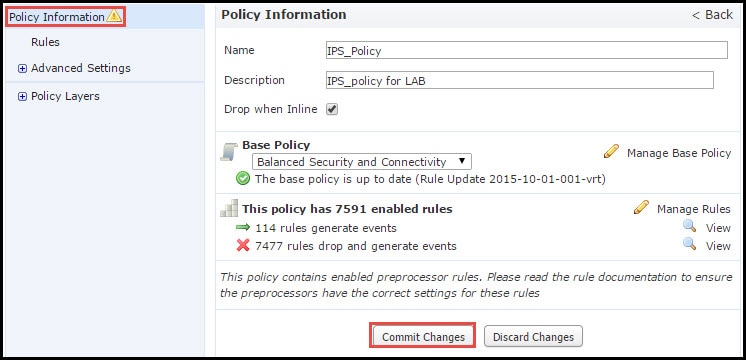
ステップ1.4:フィルタバーオプションを使用したシグニチャフィルタリング
ナビゲーション パネルで [Rules] オプションに移動すると、[Rule Management] ページが表示されます。ルール データベースには数千個のルールがあります。[Filter] バーは、ルールを効果的に検索するのに適した検索エンジン オプションを提供します。
[Filter] バーにキーワードを挿入すると、システムによって結果が取得されます。セキュア ソケット レイヤ(SSL)の Heartbleed 脆弱性のシグネチャを見つける要件がある場合は、フィルタ バーで heartbleed というキーワードを検索して Heartbleed 脆弱性に関するシグネチャを取得できます。
ヒント:フィルタバーで複数のキーワードが使用されている場合、システムはANDロジックを使用してそれらを結合し、複合検索を作成します。
また、シグニチャ ID(SID)、ジェネレータ ID(GID)、カテゴリ ID:dos などを使用してルールを検索することもできます。
ルールは、カテゴリ/分類/Microsoft 脆弱性/Microsoft ワーム/プラットフォーム別といった、複数の方法で効果的に分割されています。ルールのこのような関連付けは、適切なシグネチャを簡単に取得し、シグネチャを効果的に調整するのに役立ちます。

また、CVE 番号を使用した検索を行って対象となるルールを見つけることもできます。次の構文を使用できます。CVE:<cve-number>

ステップ1.5:ルール状態の設定
に移動 ルール ナビゲーションパネルのオプションと[Rule Management]ページが表示されます.ルールを選択して、[Rule State] オプションを選択し、ルールの状態を設定します。ルールに対して設定可能な状態には、次の 3 つがあります。
1.イベントの生成:このオプションは、ルールがトラフィックに一致すると、イベントを生成します。
2. Drop and Generate Events:このオプションは、ルールがトラフィックに一致するとイベントを生成し、トラフィックをドロップします。
3.無効:このオプションはルールを無効にします。

ステップ1.6:イベントフィルタの設定
侵入イベントの重要度は、発生頻度、送信元 IP アドレス、または宛先 IP アドレスに基づいて設定できます。イベントが特定の回数発生するまで注意が必要ない場合もあります。たとえば、何者かがサーバにログインしようとしても、特定の回数失敗するまで、気にする必要はありません。一方、ルール一致の発生回数をいくつか見るだけで、広範な問題の有無を確認できる場合もあります。
これを実現するには次の 2 つの方法があります。
1.イベントのしきい値。
2.イベント抑制
イベントのしきい値
発生数に基づいてどのくらいの頻度でイベントを表示するかを決定するしきい値を設定できます。イベント単位およびポリシー単位でしきい値を設定できます。
イベントのしきい値を設定する手順:
ステップ 1:イベントのしきい値を設定する [Rule(s)] を選択します。
ステップ 2:[Event Filtering] をクリックします。
ステップ 3:[Threshold] をクリックします。
ステップ 4:ドロップダウン リストから [Type] を選択します([Limit] または [Threshold] のどちらかまたは両方)。
ステップ 5:[Track By] ドロップ ボックスから追跡方法を選択します([Source] または [Destination])。
ステップ 6:しきい値を満たすイベントの [Count] を入力します。
ステップ 7:カウントがリセットされるまでの [Seconds] を入力します。
ステップ 8:[OK] をクリックして完了します。

イベントのフィルタがルールに追加されると、ルールの表示の横のフィルタ アイコンが表示され、このルールに対応したイベントのフィルタリングが有効であることがわかります。
イベント抑制
指定されたイベントの通知は送信元/宛先の IP アドレスに基づいて、またはルールごとに抑制できます。
注:ルールのイベント抑制を追加する場合。シグネチャ検査は通常どおり機能しますが、トラフィックがシグネチャに一致する場合、システムはイベントを生成しません。特定の送信元/宛先を指定した場合、イベントはこのルールの特定の送信元/宛先に対してのみ表示されません。完全なルールを抑制することを選択した場合、システムはこのルールのイベントを一切生成しません。
イベントのしきい値を設定する手順:
ステップ 1:イベントのしきい値を設定する [Rule(s)] を選択します。
ステップ 2:[Event Filtering] をクリックします。
ステップ 3:[Suppression] をクリックします。
ステップ 4:ドロップダウン リストから、[Suppression Type] を選択します([Rule] または [Source] または [Destination])。
ステップ 5:[OK] をクリックして完了します。

イベント フィルタがこのルールに追加されると、ルールの表示の横のフィルタ アイコンにカウント 2 と表示され、このルールに対応したイベント フィルタが 2 つ有効であることがわかります。
ステップ1.7:ダイナミックステートの設定
指定した条件が一致する場合にルールの状態を変更できる機能です。
パスワードを解読するブルート フォース アタックのシナリオを想定します。シグネチャがパスワードの失敗試行を検出した場合、ルール アクションはイベントを生成します。パスワードの失敗試行に対して、システムはアラートの生成を継続します。この状況では、[Generate Events] のアクションを [Drop and Generate Events] に変更可能な、[Dynamic state] を使用して、ブルート フォース アタックをブロックできます。
に移動 ルール オプションがナビゲーションパネルに表示され、[Rule Management]ページが表示されます。動的状態を有効にするルールを選択して、[Dynamic State] > [Add a Rate-base Rule State] のオプションを選択します。
レートベースのルール状態を設定する方法:
- イベントのしきい値を設定する [Rule(s)] を選択します。
- [Dynamic State] をクリックします。
- [Add Rate-Based Rule State] をクリックします。
- [Track By] ドロップ ボックスから追跡するルール状態を選択します([Rule] または [Source] または [Destination])。
- [Network] を入力します。単一の IP アドレス、アドレス ブロック、変数、またはこれらの任意の組み合わせで構成されたカンマ区切りのリストを指定できます。
- イベントの [Count] とタイムスタンプ(秒)を入力します。
- ルールに対して定義する [New State] を選択します。
- ルール状態が元に戻る [Timeout] を入力します。
- [OK] をクリックして完了します。

ステップ 2:ネットワーク解析ポリシー(NAP)と変数セットの設定(オプション)
ネットワーク解析ポリシーの設定
ネットワーク アクセス ポリシーはプリプロセッサとも呼ばれます。プリプロセッサはパケットを再構成し、トラフィックを正常化します。これは不適切なヘッダー オプションの識別時に、ネットワーク層とトランスポート層のプロトコル異常を特定するのに役立ちます。
NAPは、IPデータグラムの最適化を行い、TCPステートフルインスペクションおよびストリームの再構成とチェックサムの検証を行います。プリプロセッサは、トラフィックの正規化、プロトコル標準の検証、検証を行います。
各プリプロセッサは独自の GID 番号を持ちます。これは、どのプリプロセッサがパケットによってトリガーされたかを表します。
ネットワーク解析ポリシーを設定するには、[Configuration] > [ASA FirePOWER Configuration] > [Policies] > [Access Control Policy] > [Advanced] > [Network Analysis and Intrusion Policy] に移動します。
デフォルトのネットワーク解析ポリシーは、最適な推奨ポリシーである「セキュリティと接続性のバランス」です。その他に、ドロップダウン リストから選択できるシステム提供の NAP ポリシーが 3 つあります。
カスタムの NAP ポリシーを作成するには、[Network Analysis Policy] リスト オプションを選択します。

変数セットの設定
変数セットは、送信元および宛先のアドレスおよびポートを識別するために侵入ルールで使用されます。ルールは、変数がユーザのネットワーク環境をより正確に反映する場合に、より効率的になります。変数は、パフォーマンス チューニングで重要な役割を果たします。
変数セットは、デフォルトのオプション(ネットワーク/ポート)で設定済みです。 デフォルト設定を変更するには、新しい変数セットを追加します。
変数セットを設定するには、[Configuration] > [ASA Firepower Configuration] > [Object Management] > [Variable Set] に移動します。[Add Variable Set] オプションを選択して、新しい変数セットを追加します。変数セットの [Name] を入力し、[Description] を指定します。
何らかのカスタム アプリケーションが特定のポートで動作する場合は、[Port number] フィールドでポート番号を定義します。ネットワーク パラメータを設定します。
$Home_NET は内部ネットワークを指定します。
$External_NET は外部ネットワークを指定します。
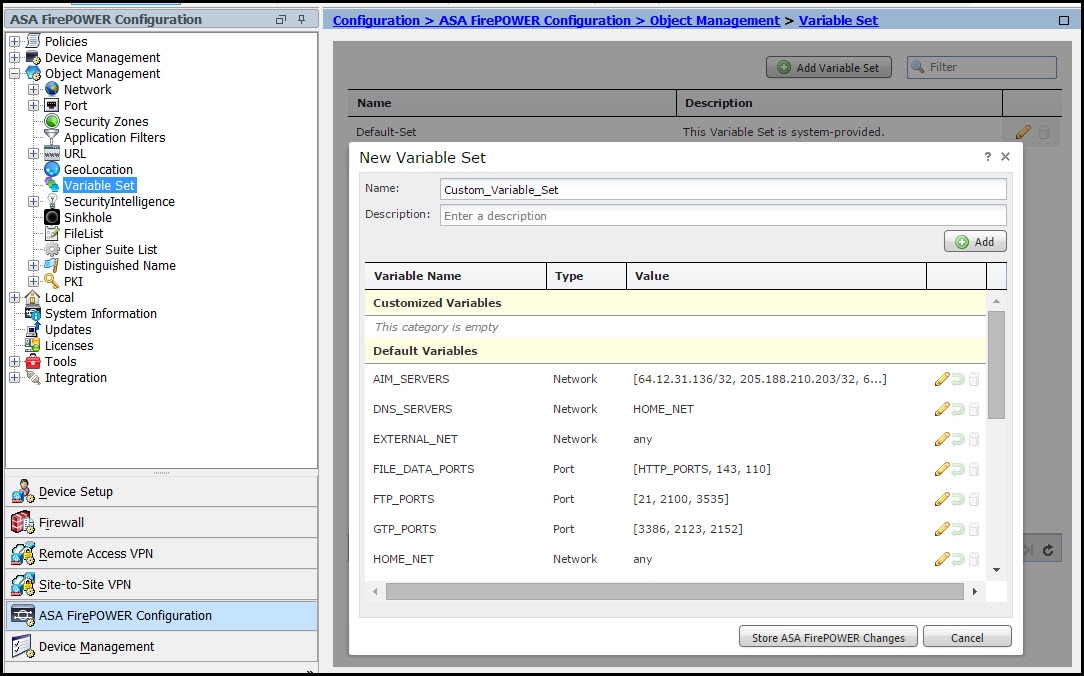
ステップ 3:侵入ポリシー/NAP/変数セットを含めるためのアクセス制御の設定
[Configuration] > [ASA FirePOWER Configuration] > [Policies] > [Access Control Policy] に移動します。次の手順を実行する必要があります。
- 侵入ポリシーを割り当てるアクセス ポリシー ルールを編集します。
- [Inspection] タブを選択します。
- ドロップダウン リストから [Intrusion Policy] を選択し、ドロップダウン リストから [Variable Sets] を選択します。
- [Save] をクリックします。


侵入ポリシーがこのアクセス ポリシー ルールに追加されます。シールド アイコンが金色で表示され、侵入ポリシーが有効になっていることを示します。
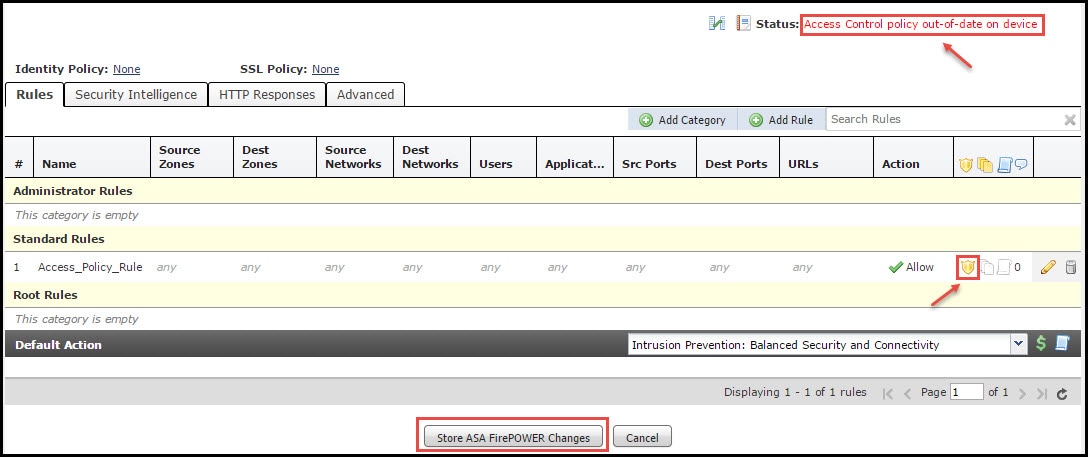
[Store ASA FirePOWER changes] をクリックして、変更内容を保存します。
ステップ 4:アクセス コントロール ポリシーの導入
ここで、アクセス コントロール ポリシーを導入する必要があります。ポリシーを適用する前に、デバイスにAccess Control Policy out-of-dateと表示されます。センサーに変更を展開するには、次の手順を実行します。
- [Deploy] をクリックします。
- [Deploy FirePOWER Changes] をクリックします。
- ポップアップ ウィンドウで [Deploy] をクリックします。
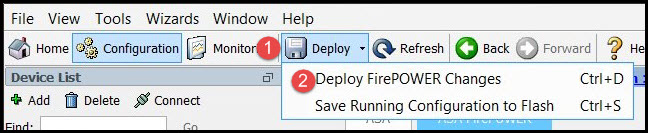
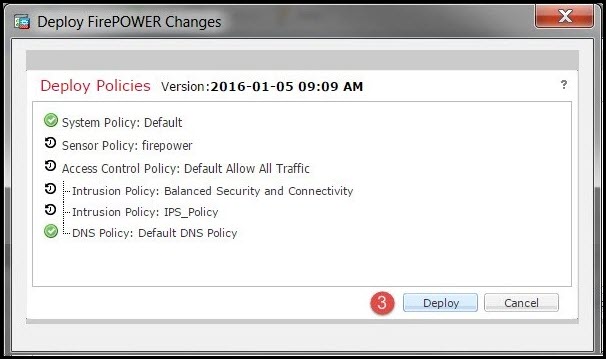
注: バージョン 5.4.x では、アクセス ポリシーをセンサーに適用するには、[Apply ASA FirePOWER Changes] をクリックする必要があります。
注: [Monitoring] > [ASA Firepower Monitoring] > [Task Status]に移動します。設定の変更を適用するには、タスクが完了している必要があります。
ステップ 5:侵入イベントの監視
FirePOWERモジュールによって生成された侵入イベントを表示するには、次の場所に移動します。 [Monitoring] > [ASA FirePOWER Monitoring] > [Real Time Eventing]。

確認
現在、この設定に使用できる確認手順はありません。
トラブルシュート
ステップ1:ルールのルール状態が適切に設定されていることを確認します。
ステップ2:アクセスルールに正しいIPSポリシーが含まれていることを確認します。
ステップ3:変数セットが正しく設定されていることを確認します。変数セットが正しく設定されていない場合、シグネチャはトラフィックと一致しません。
ステップ4:アクセスコントロールポリシーの展開が正常に完了したことを確認します。
ステップ 5:接続イベントおよび侵入イベントを監視して、トラフィック フローが正しいルールに一致するかを確認します。
関連情報
シスコ エンジニア提供
- Prasad MuralidaranCisco TAC Engineer
- Sunil KumarCisco TAC Engineer
- Prashant JoshiCisco TAC Engineer
シスコに問い合わせ
- サポート ケースをオープン

- (シスコ サービス契約が必要です。)
 フィードバック
フィードバック